Como recuperar o acesso ao disco rígido, corrigir o erro de não conseguir abrir o disco rígido

Neste artigo, mostraremos como recuperar o acesso ao seu disco rígido em caso de falha. Vamos acompanhar!
Desenvolvido pela Bioware e publicado pela Electronic Arts, Dragon Age: Inquisition é um dos jogos de ação RPG mais populares graças à sua jogabilidade multiplayer incrivelmente estratégica. Dragon Age Inquisition é a terceira grande adição na franquia Dragon Age e é uma sequência do igualmente popular Dragon Age: Origin. O jogo está disponível em todo o mundo em todas as principais plataformas, ou seja, Microsoft Windows, PlayStation, Xbox One e Xbox 360 desde novembro de 2014.
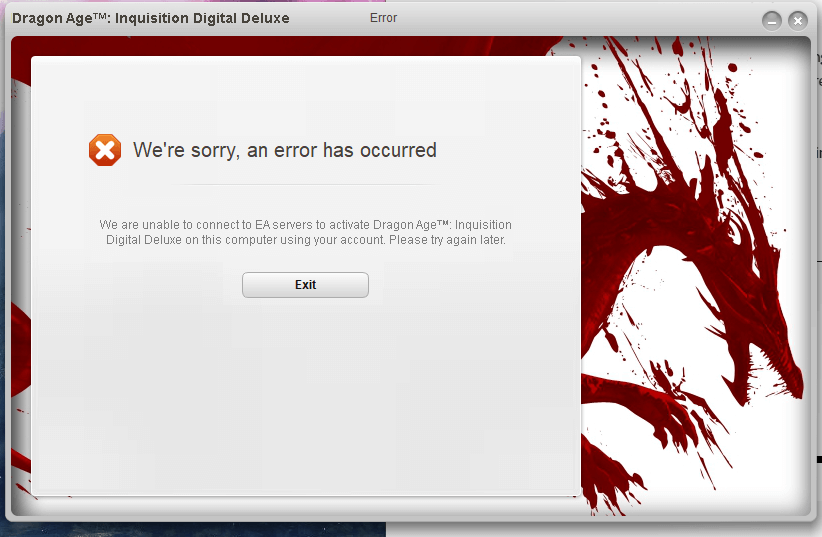
Não poder jogar um jogo pelo qual pagou bem é provavelmente a coisa mais frustrante de todos os tempos. Problemas de inicialização / inicialização são comuns em jogos e Dragon Age: Inquisition também não está imune a isso. Mas, felizmente, é um problema fácil de resolver e requer apenas alguns minutos do seu tempo, depois dos quais você pode voltar a ser o Inquisidor e continuar sua jornada para encerrar a Brecha.
Conteúdo
Corrigir que o Dragon Age Inquisition não iniciará no Windows 10
Neste artigo, listamos várias causas que podem desencadear esse problema, ao mesmo tempo que fornecemos soluções viáveis para erradicá-las completamente.
O que pode impedir o lançamento de Dragon Age: Inquisition?
Antes de prosseguirmos para encontrar uma solução, vamos entender a natureza e a causa do problema. Não há um motivo específico para esse problema, ele tem vários gatilhos causados por uma série de possíveis configurações incorretas.
Como consertar Dragon Age: Inquisition não lança?
Agora que você entende a natureza básica do problema, pode avançar para encontrar uma solução. Abaixo estão vários métodos para corrigir esse problema. Examine-os um por um até encontrar uma solução que o ajude a iniciar o jogo.
Método 1: verificar os requisitos do sistema
Em primeiro lugar, verifique as especificações do seu sistema, pois os desenvolvedores do jogo estabeleceram certos requisitos de sistema que são essenciais para que o jogo funcione sem problemas. Às vezes, o hardware instalado pode não atender a esses requisitos mínimos, o que faz com que o jogo pare de funcionar. É essencial verificar as especificações do seu computador e compará-las com os requisitos reais do jogo.
As especificações recomendadas para Dragon Age: Inquisition funcionar sem problemas são:
CPU: CPU AMD six-core @ 3,2 GHz, CPU Intel quad-core @ 3,0 GHz
SO: Windows 7 ou 8.1 64 bits
RAM do sistema: 8 GB
Disco rígido: 26 GB
DirectX 11
Placa de vídeo : AMD Radeon HD 7870 ou R9 270, NVIDIA GeForce GTX 660
Memória gráfica: 3 GB
As especificações mínimas necessárias para que Dragon Age: Inquisition funcione são:
SO: Windows 7 ou 8.1 64 bits
CPU: CPU quad-core AMD @ 2,5 GHz, CPU Intel quad-core @ 2,0 GHz
RAM do sistema: 4 GB
Disco rígido: 26 GB
DirectX 10
Placa de vídeo : AMD Radeon HD 4870, NVIDIA GeForce 8800 GT
Memória gráfica: 512 MB
Se você ainda não conhece as especificações, pode verificar o hardware do seu sistema seguindo o processo mencionado abaixo:
1. Abra a Abra uma linha pressionando a tecla Windows + R . Digite 'dxdiag' e pressione 'Enter' . Confirme todos os outros prompts que aparecerem.
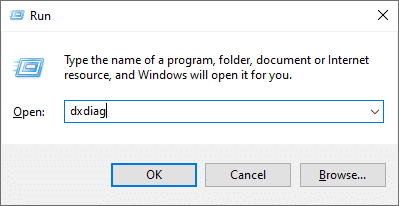
2. Isso abrirá a ' Ferramenta de diagnóstico DirectX ' janela, aqui você vai encontrar todas as suas especificações de sistema listados.
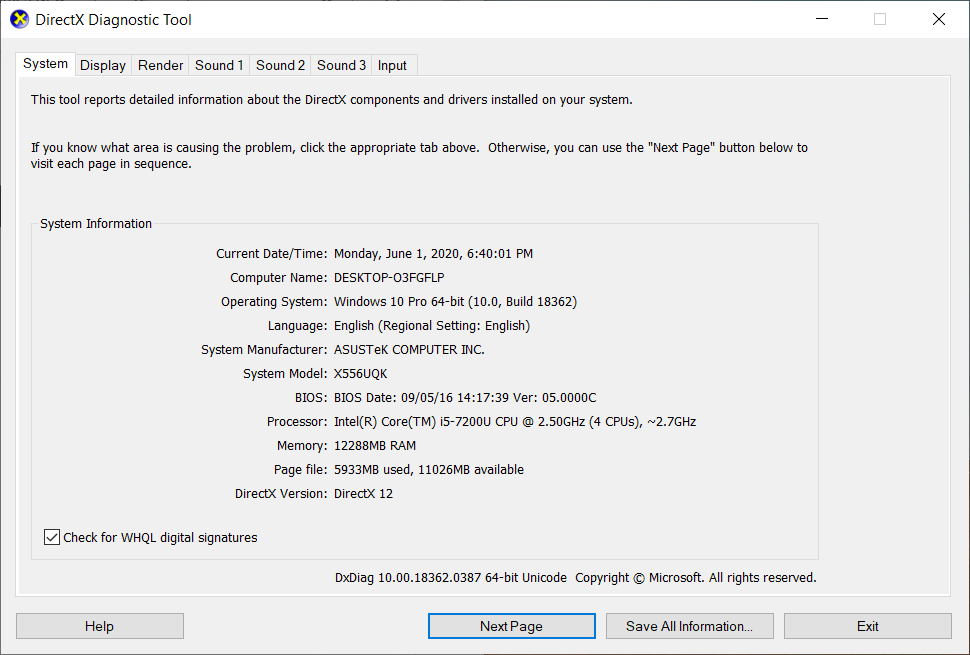
Você pode alternar para a guia Exibir para verificar as informações da placa gráfica. Se você tiver uma placa gráfica dedicada, as informações a respeito dela serão listadas na guia Renderizar .
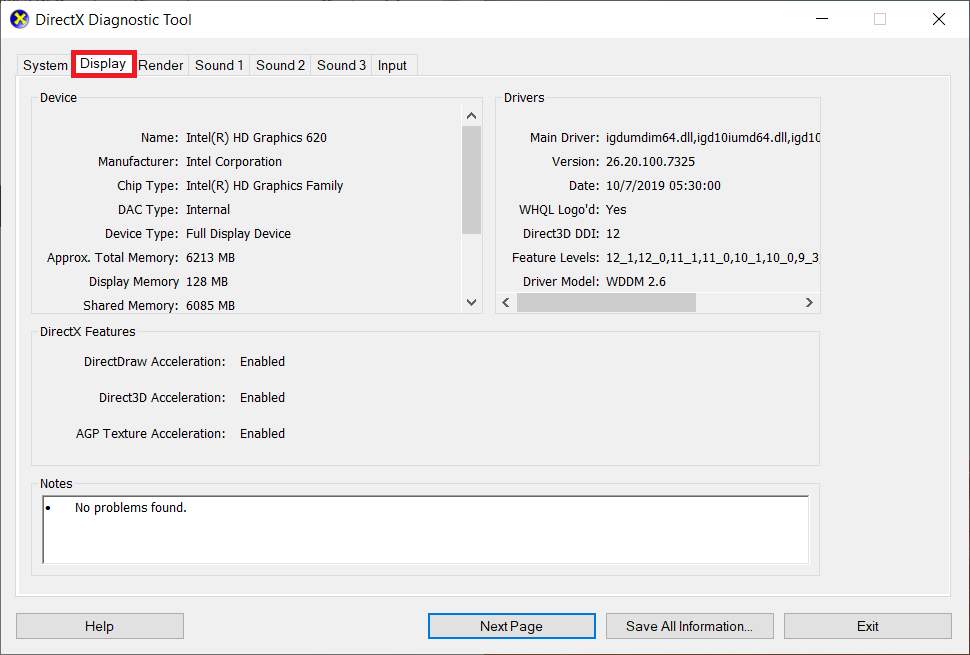
Compare os valores com os recomendados e verifique se o seu sistema está à altura. Se o seu sistema for totalmente compatível, você pode passar para a próxima solução.
Método 2: inicialização limpa do PC
Existem vários serviços que são executados constantemente em segundo plano, sem que o usuário saiba sobre eles. Um desses serviços em segundo plano pode estar causando um conflito com certos serviços essenciais do jogo, gerando problemas de inicialização para o Dragon Age Inquisition.
Inicializar no sistema Windows sem quaisquer serviços de terceiros ou outros serviços do Windows desnecessários em execução pode ser a solução ideal neste caso.
1. Em primeiro lugar, certifique-se de que está conectado ao computador com a conta de administrador. Agora, digite 'MSConfig' na barra de pesquisa do Windows e pressione Enter .
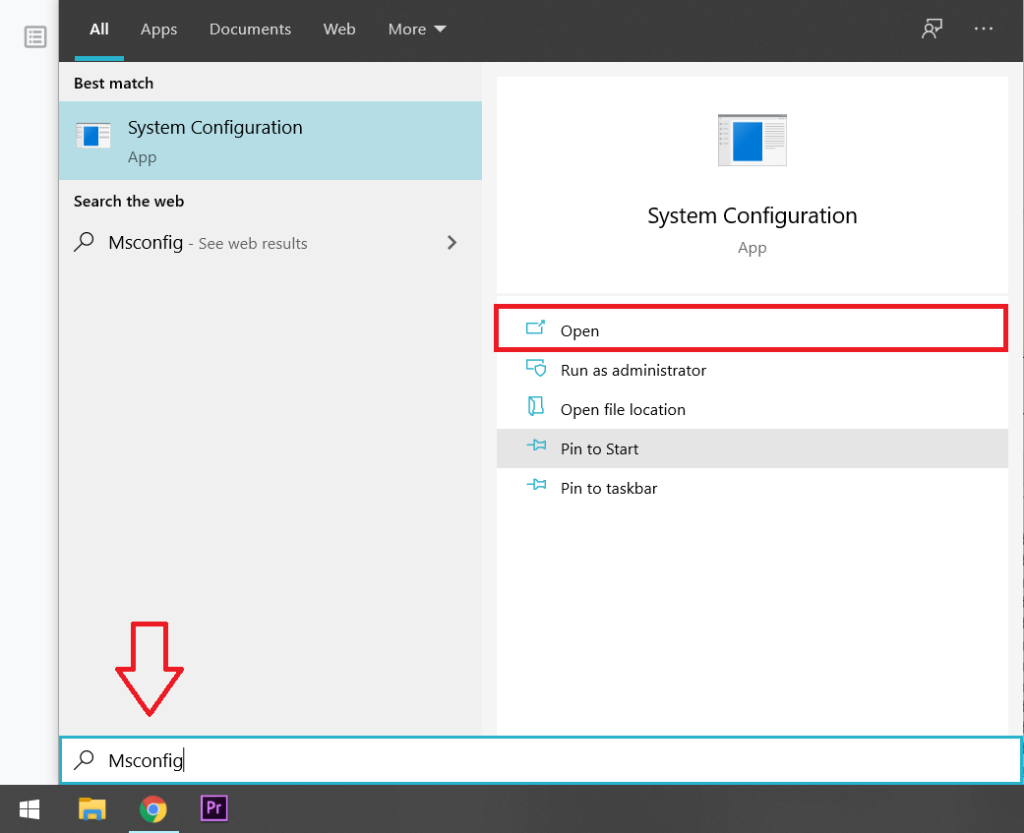
2. Na janela de configuração do sistema resultante , clique na guia 'Serviços' .
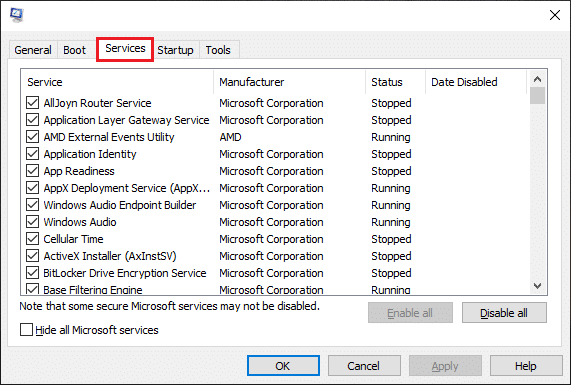
3. Agora, marque a caixa ao lado de 'Ocultar todos os serviços Microsoft'.

4. Por fim, clique no botão ' Desativar tudo ' para interromper a execução de todos os serviços de terceiros em segundo plano.
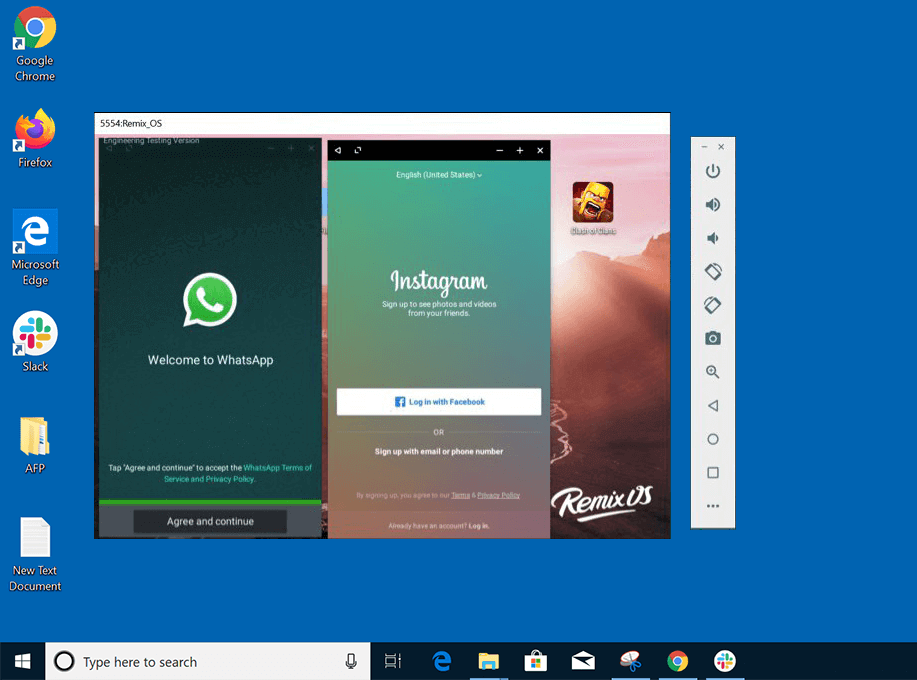
5. Para certificar-se de que todos os aplicativos estão desativados, primeiro clique com o botão direito na barra de tarefas e selecione 'Gerenciador de tarefas' . Você também pode abrir o Gerenciador de Tarefas pressionando simultaneamente as teclas ' Ctrl + Shift + Esc' .
6. Em seguida, clique na guia 'Inicializar' localizada na parte superior.
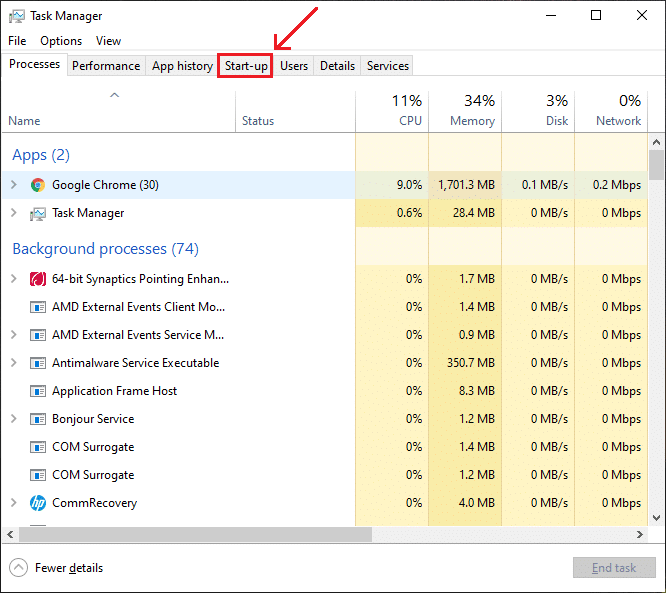
7. Agora, na seção ' Status' , certifique-se de que todos os aplicativos estejam marcados como 'Desativados' . Se você encontrar algum que não seja, clique no nome e, em seguida, no botão 'Desativar' .
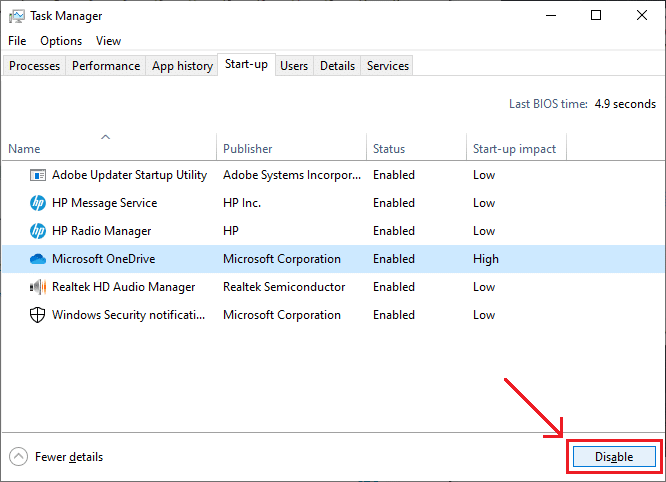
8. Reinicie o computador assim que todos os aplicativos forem desativados. Execute o jogo novamente e verifique se o erro persiste.
Método 3: verificar os arquivos do jogo
Cada jogo que você baixa ou instala traz um monte de arquivos e cada um é importante para o bom funcionamento do jogo. Mesmo um único arquivo ausente ou corrompido pode causar uma variedade de problemas no seu jogo. Portanto, é importante verificar se todos os arquivos do jogo estão presentes e não estão corrompidos.
1. Abra o aplicativo Origin Client em seu sistema e entre em sua conta.
2. Clique na opção 'Biblioteca de jogos' localizada no painel esquerdo para encontrar todos os seus jogos. Clique com o botão direito em 'Dragon Age' e no menu suspenso resultante, selecione a opção 'Reparar Jogo' para verificar se todos os arquivos do jogo estão presentes. Agora, os arquivos ausentes serão baixados automaticamente e os corrompidos serão substituídos.
3. Após alguns minutos, execute o jogo novamente e verifique se ele está funcionando perfeitamente.
Método 4: Reinstalar Direct X e VC Redist
Cada jogo instala sua própria versão do Direct X & VC Redist e é possível que a versão instalada coincida com o jogo e esteja impedindo que ele inicie corretamente. Portanto, iremos instalar as versões recomendadas do Direct X e VC Redist manualmente. Abaixo está o procedimento para fazer o mesmo.
Para Direct X
1. Abra o explorador de arquivos (tecla do Windows + E) e navegue até o seguinte local - 'C: \ Arquivos de programas (x86) \ Origin Games \ Dragon Age Inquisition \ __ Installer \ directx \ redist'
2. Percorra todos os itens para encontrar o executável 'DXSetup.exe' e execute-o para substituir todas as versões anteriores.
Para VC Redist
1. Semelhante ao Direct X, navegue até 'C: \ Arquivos de programas (x86) \ Origin Games \ Dragon Age Inquisition \ __ Installer \ vc'
2. Na pasta, execute todos os arquivos executáveis 'VCRedist.exe' para substituir todas as versões anteriores.
Reinicie o seu computador e verifique se o problema persiste.
Leia também: 10 maneiras de corrigir problemas de travamento do Minecraft no Windows 10
Método 5: atualize o driver gráfico
Manter sua placa gráfica atualizada é crucial para o seu sistema e também para o seu jogo. Um driver gráfico controla como você vê imagens / vídeos (ou texto) em jogos, sites, streams de vídeo e muito mais.
Atualizar uma placa gráfica aumenta o desempenho geral do sistema e ajuda a obter uma imagem mais nítida. Existem várias maneiras de atualizar seus drivers gráficos e algumas estão listadas abaixo:
1. Abra o Painel de controle e encontre o aplicativo complementar para sua placa de vídeo (GeForce Experience para usuários Nvidia). Você pode abrir o programa para gerenciar as configurações da placa de vídeo, entre outras coisas. Localize a opção para atualizar os drivers e clique nela. Siga as instruções na tela a seguir.
2. Você também pode atualizar os drivers por meio do gerenciador de dispositivos.
1. Pressione 'tecla Windows + X' para abrir o menu de usuário avançado e escolha Gerenciador de dispositivos .

2. Na janela do Gerenciador de Dispositivos, expanda 'Adaptadores de Vídeo' e clique com o botão direito na placa gráfica. Selecione 'Atualizar driver'.

3. Agora, escolha a opção 'Pesquisar automaticamente software de driver atualizado' .

Aguarde até que o processo termine e reinicie o sistema para verificar se o problema foi corrigido. Se você não conseguir consertar o Dragon Age Inquisition que não inicia no Windows 10, tente estas 4 maneiras de atualizar o driver gráfico .
Método 6: conceda privilégios administrativos ao seu jogo
Os privilégios administrativos são exigidos por certos elementos do jogo para funcionar. Se essas permissões não forem concedidas, podem surgir problemas e interromper seu jogo. Você pode conceder facilmente esses privilégios seguindo o método abaixo:
1. Abra a pasta de instalação do jogo em seu sistema. Clique com o botão direito no arquivo executável do jogo (arquivos com a extensão ' .exe ') e clique em 'Propriedades' . Você também pode selecionar o arquivo e pressionar 'Alt + Enter' para abrir as Propriedades.
2. Na janela de propriedades, clique na guia 'Compatibilidade' . Em seguida, marque a caixa ao lado de 'Executar este programa como administrador' .

Reinicie seu sistema uma vez e execute o jogo para verificar se você ainda enfrenta o problema.
Leia também: 13 Melhor Software de Gravação de Áudio para Mac
Método 7: desative a otimização de tela inteira
Conforme mencionado anteriormente, a função de otimização de tela inteira do Windows foi introduzida para executar aplicativos como uma 'janela sem borda', ou seja, em tela inteira, mas esta tentativa de criar uma melhor experiência de jogo e suavizar a jogabilidade pode estar interferindo no programa do jogo .
Você pode desativar o modo de otimização de tela inteira seguindo o método abaixo:
1. Seguindo o método anterior, abra as 'Propriedades' do arquivo executável do jogo. Alterne para a guia 'Compatibilidade' novamente.
2. Marque a caixa localizada ao lado da opção 'Desativar otimizações de tela inteira' . Agora, toque no botão 'Aplicar' .
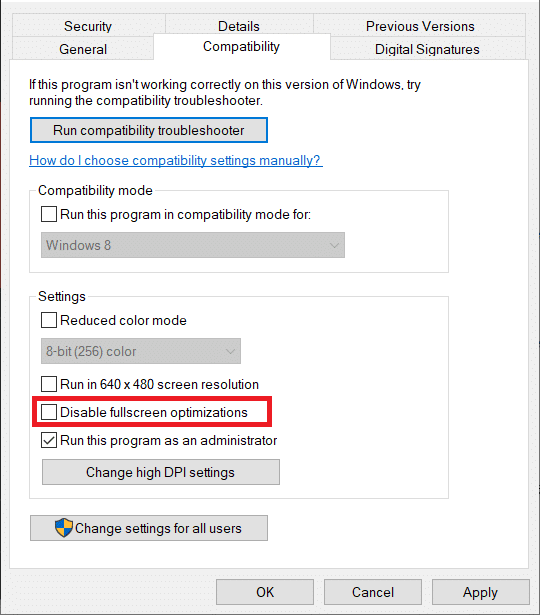
Inicie o jogo novamente e verifique se ele funciona sem interrupções.
Método 8: solucionar problemas de compatibilidade
Em alguns sistemas, Dragon Age: Inquisition pode não suportar totalmente a arquitetura do Windows 10. Isso pode causar um problema ao tentar iniciar o jogo ou durante o jogo. Você pode usar a ferramenta de solução de problemas do Windows para determinar a melhor versão do sistema operacional para o jogo.
1. Abra a janela de propriedades do executável do jogo e clique na guia 'Compatibilidade' . Pressione o botão 'Run Compatibility Troubleshooter' para iniciar o processo.
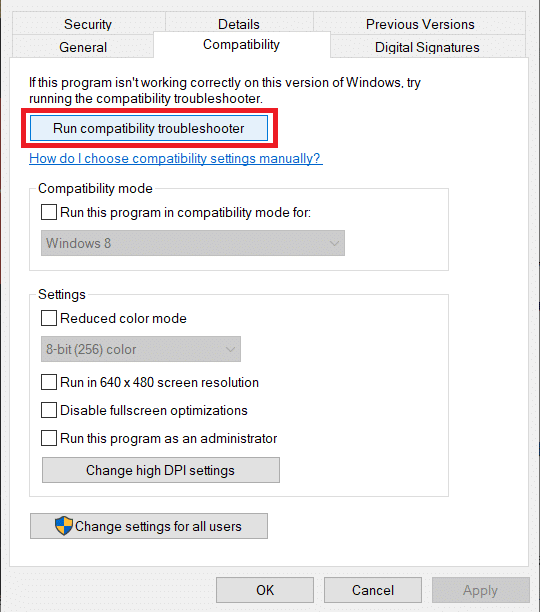
2. Aguarde até que o Windows determine automaticamente o sistema operacional mais adequado para executar o jogo em modo de compatibilidade. Selecione 'Testar configurações recomendadas' e nas janelas seguintes, clique em 'Testar o programa' .
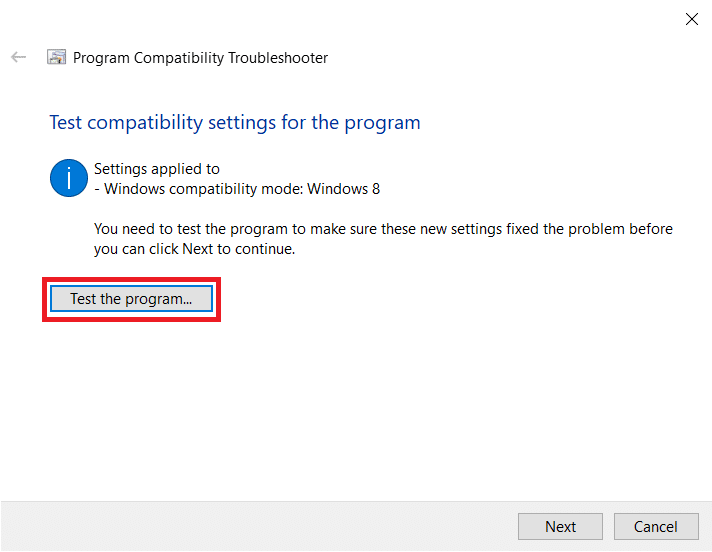
3. Teste o programa, aplique essas configurações permanentemente se o jogo funcionar sem problemas e saia.
Método 9: desative qualquer software antivírus
Ocasionalmente, um software antivírus de terceiros pode sinalizar e rotular um programa perfeitamente seguro como 'Inseguro'. Esses alarmes falsos podem impedir o lançamento de um programa seguro. Portanto, desabilitar todos os seus softwares antivírus, antimalware ou qualquer outro programa de segurança pode ser a chave para resolver o problema.
Recomendamos que você abra uma exceção no software para ignorar a varredura do jogo específico, em vez de desabilitar o programa completamente.
Você pode fazer uma exceção no Windows Defender seguindo a etapa abaixo:
1. Digite proteção contra vírus e ameaças na barra de pesquisa do Windows e pressione Enter quando a pesquisa retornar.
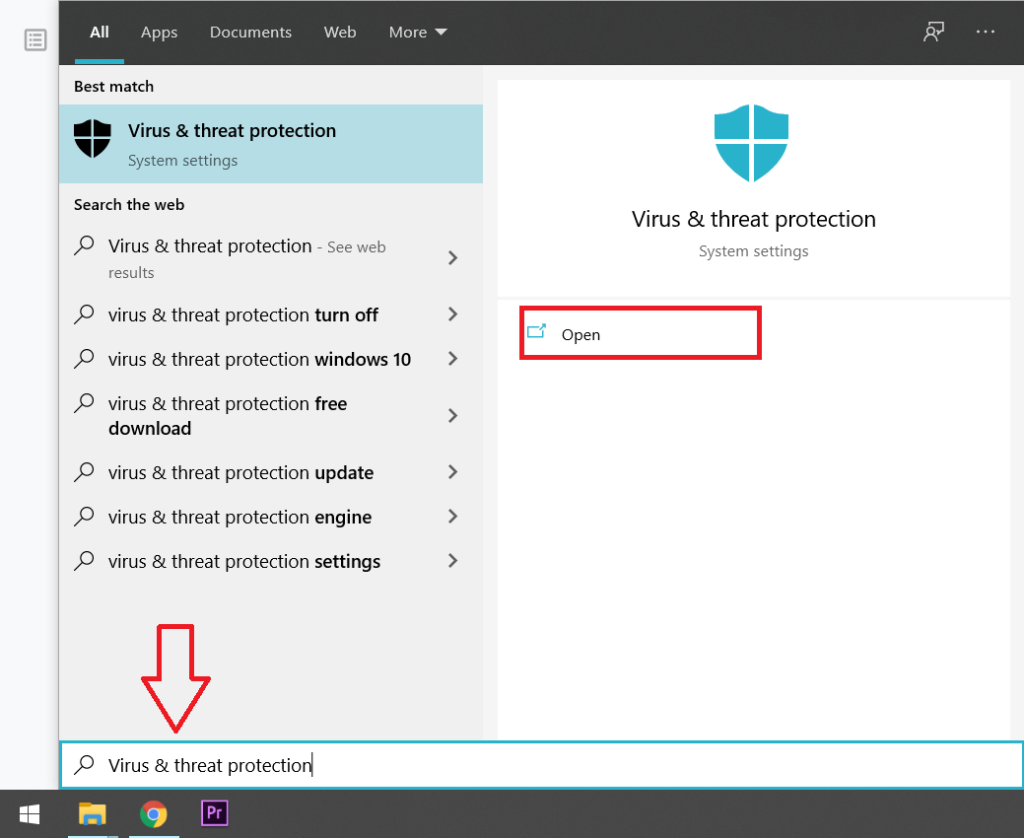
2. Role para baixo e selecione 'Adicionar ou Remover Exclusões' localizado na seção 'Exclusões'.
3. Clique no ícone de adição (+) localizado próximo a 'Adicionar uma exclusão' e no menu pop-up resultante escolha 'Pasta' . Em seguida, localize e selecione a pasta de jogos de Dragon Age: Inquisition.
Isso fará com que o seu software antivírus pule o jogo durante a varredura normal, evitando, assim, que aponte quaisquer sinais de alerta.
Recomendado: corrija o código de erro Geforce Experience 0x0003
Método 10: execute seu sistema com uma placa gráfica dedicada
Dragon Age: Inquisition requer uma placa gráfica robusta para funcionar sem problemas, portanto, uma placa gráfica inadequada pode ser a causa raiz de todos os seus problemas. Substituir um chipset Intel de baixo consumo por uma placa gráfica dedicada (como placas NVIDIA ou AMD ) pode ser a solução perfeita.
Neste artigo, mostraremos como recuperar o acesso ao seu disco rígido em caso de falha. Vamos acompanhar!
À primeira vista, os AirPods parecem fones de ouvido sem fio comuns. Mas tudo mudou quando alguns recursos pouco conhecidos foram descobertos.
A Apple apresentou o iOS 26 – uma grande atualização com um novo design de vidro fosco, experiências mais inteligentes e melhorias em aplicativos familiares.
Os alunos precisam de um tipo específico de laptop para seus estudos. Ele não deve apenas ser potente o suficiente para um bom desempenho na área de estudo escolhida, mas também compacto e leve o suficiente para ser carregado o dia todo.
Adicionar uma impressora ao Windows 10 é simples, embora o processo para dispositivos com fio seja diferente do que para dispositivos sem fio.
Como você sabe, a RAM é um componente de hardware muito importante em um computador, atuando como memória para processar dados e é o fator que determina a velocidade de um laptop ou PC. No artigo abaixo, o WebTech360 apresentará algumas maneiras de verificar erros de RAM usando software no Windows.
As Smart TVs realmente conquistaram o mundo. Com tantos recursos excelentes e conectividade à Internet, a tecnologia mudou a maneira como assistimos TV.
Geladeiras são eletrodomésticos comuns em residências. As geladeiras geralmente têm 2 compartimentos, o compartimento frio é espaçoso e tem uma luz que acende automaticamente toda vez que o usuário o abre, enquanto o compartimento do freezer é estreito e não tem luz.
As redes Wi-Fi são afetadas por muitos fatores além de roteadores, largura de banda e interferência, mas existem algumas maneiras inteligentes de melhorar sua rede.
Se você quiser voltar para o iOS 16 estável no seu telefone, aqui está o guia básico para desinstalar o iOS 17 e fazer o downgrade do iOS 17 para o 16.
Iogurte é um alimento maravilhoso. É bom comer iogurte todos os dias? Quando você come iogurte todos os dias, como seu corpo muda? Vamos descobrir juntos!
Este artigo discute os tipos de arroz mais nutritivos e como maximizar os benefícios para a saúde de qualquer arroz que você escolher.
Estabelecer um horário de sono e uma rotina para dormir, mudar o despertador e ajustar a dieta são algumas das medidas que podem ajudar você a dormir melhor e acordar na hora certa pela manhã.
Alugue, por favor! Landlord Sim é um jogo de simulação para dispositivos móveis para iOS e Android. Você jogará como proprietário de um complexo de apartamentos e começará a alugar um apartamento com o objetivo de reformar o interior do seu apartamento e deixá-lo pronto para inquilinos.
Obtenha o código do jogo Bathroom Tower Defense Roblox e resgate recompensas emocionantes. Elas ajudarão você a melhorar ou desbloquear torres com maior dano.













